Seit der Markteinführung des bahnbrechenden iPhone im Juni 2007 haben sich diese Geräte zu leistungsstarken Handheld-Computern entwickelt. Heute können iPhone-Benutzer Aufgaben wie das Herunterladen von Videos und das Aufnehmen von Clips mit dem fortschrittlichen iPhone-Kamerasystem erledigen. Manchmal möchte man als Filmliebhaber jedoch wissen, wie man mehrere Filmdateien vom iPhone auf den PC überträgt. So einfach es auch klingt, das Exportieren von Videos vom iPhone auf den PC ist nicht jedermanns Sache. In diesem Artikel werden daher einige einfache Methoden vorgestellt, um Filme schnell und einfach vom iPhone auf den PC zu übertragen.
Teil 1. Wie verschiebt man Filmdateien vom iPhone auf den PC?

Option 1: Video vom iPhone auf Windows/Mac mit Wondershare UniConverter verschieben.
Zunächst erfahren Sie, wie Sie mit Wondershare UniConverter Videodateien vom iPhone auf einen Windows- oder Mac-PC übertragen können. Es handelt sich dabei um eine einfache Desktop-Software, die es den Nutzern ermöglicht, Dateien auf einfache Weise über Computer und mobile Geräte auszutauschen. Sie unterstützt mehr als 1.000 Videoformate. Außerdem können Sie mit UniConverter Online-Filme von über 10.000 Websites herunterladen. Mit dem Videoplayer können Sie Filme in HD-Qualität problemlos genießen.
Nachfolgend wird beschrieben, wie man Filme vom iPhone auf den PC ohne iTunes mit UniConverter überträgt:
Schritt 1 Verbinden Sie Ihr iPhone mit Ihrem PC.
Schließen Sie zunächst Ihr iPhone über das USB-Ladekabel an Ihren PC an und vertrauen Sie Ihrem Computer, wenn Sie dazu aufgefordert werden. Installieren und starten Sie dann UniConverter auf Ihrem Computer, bevor Sie auf die Registerkarte Video konvertieren klicken. Klicken Sie nun auf den Dropdown-Pfeil Dateien hinzufügen und wählen Sie Aus Gerät hinzufügen. Befolgen Sie hier die Anweisungen auf dem Bildschirm, um die Geräte zu verbinden, bevor Sie den Namen Ihres iPhones auswählen.
Schritt 2 Laden Sie Ihre Videos auf UniConverter hoch.
Sie sehen nun alle Ihre iPhone-Videos auf dem UniConverter-Bildschirm angezeigt. Scrollen Sie nun nach unten, um die zu importierenden Videos zu finden, wählen Sie sie aus und klicken Sie auf Zur Konverterliste hinzufügen. Ihre Videos werden sofort zum Konverter-Fenster hinzugefügt.
Schritt 3 Wählen Sie ein Zielvideoformat und importieren Sie das Video.
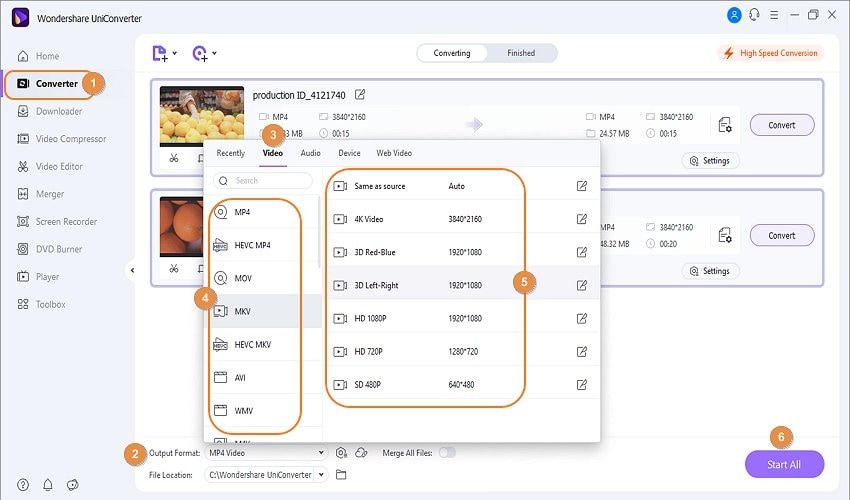
Zu diesem Zeitpunkt sind Sie bereit, Videos vom iPhone auf den PC zu importieren. Klicken Sie also auf die Registerkarte Video konvertieren im linken Fensterbereich, tippen Sie auf Ausgabeformat und dann auf Video. Wählen Sie anschließend die gewünschte Videoqualität oder Auflösung. Klicken Sie schließlich auf Alles starten, um Videos schnell und mit verlustfreier Qualität vom iPhone auf den PC zu konvertieren und zu importieren.
Wondershare UniConverter - Beste Video-Toolbox zum Übertragen von Filmen für Windows und Mac
Übertragen Sie große Filme einfach vom PC auf das iPhone.
Transferieren Sie Filme jedes Formats vom PC auf Android mit Leichtigkeit.
Übertragen Sie Video- und Audiodateien von iPod, iPhone, Android und anderen Geräten schnell auf Ihren Laptop.
Komprimieren Sie große Filmdateien mit nur einem Klick.
Videokonvertierung in Originalqualität mit voller GPU-Beschleunigung. 90x schnellere Konvertierungsgeschwindigkeit.
Option 2: Video mit einem USB-Kabel vom iPhone auf den PC übertragen.
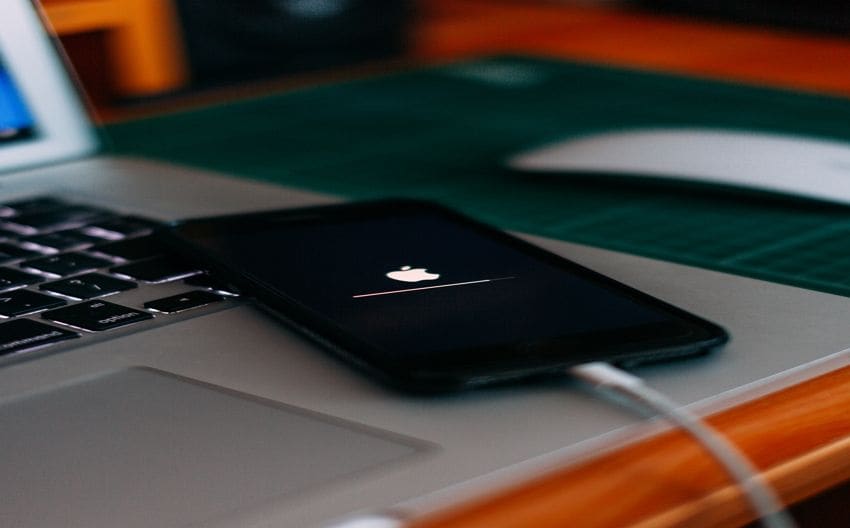
Eine weitere schnelle Lösung zur Übertragung von Filmen vom iPhone auf den PC ist die Verwendung eines USB-Kabels. Bei dieser Methode schließen Sie Ihr iPhone über ein USB-Firewire-Kabel an Ihren Mac OS X 10.9 oder neuer oder an einen Windows-PC an und können die Dateien ganz einfach austauschen.
Schritt 1. Schließen Sie das iPhone mit einem USB-Kabel an einen PC an und entsperren Sie das Telefon.
Schritt 2. Wählen Sie dann auf Ihrem PC den Namen Ihres iPhone in der Seitenleiste Finder. Wenn Sie einen Windows-PC verwenden, starten Sie den Dateiexplorer und wählen Sie dann den Namen Ihres Geräts unter "Dieser PC"
.
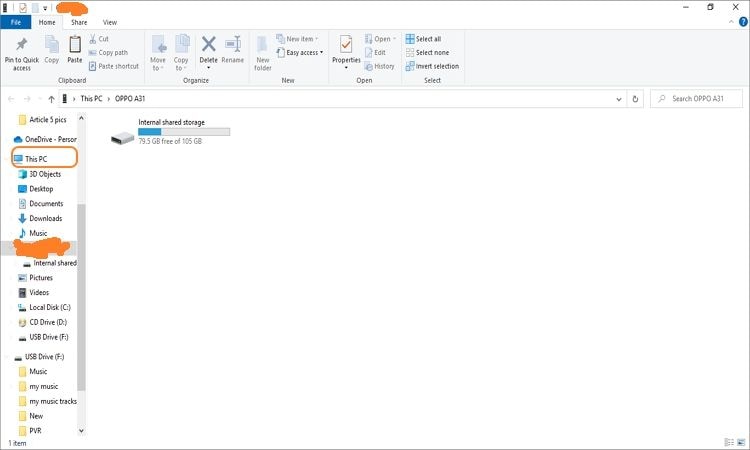
Schritt 3. Tippen Sie oberhalb des Finder-Fensters auf Dateien und wählen Sie dann die Option Übertragen von iPhone auf Mac. Ziehen Sie nun die Datei in das Finder-Fenster.
Windows-PC-Benutzer hingegen sollten im Datei-Explorer auf den Namen des iPhones doppelklicken, die Videos zur Freigabe kopieren und in einen beliebigen lokalen Ordner einfügen. In beiden Fällen müssen Sie warten, bis die Videos hochgeladen sind.
Option 3: Kopieren von Filmen vom iPhone auf den PC mit iCloud Photos.
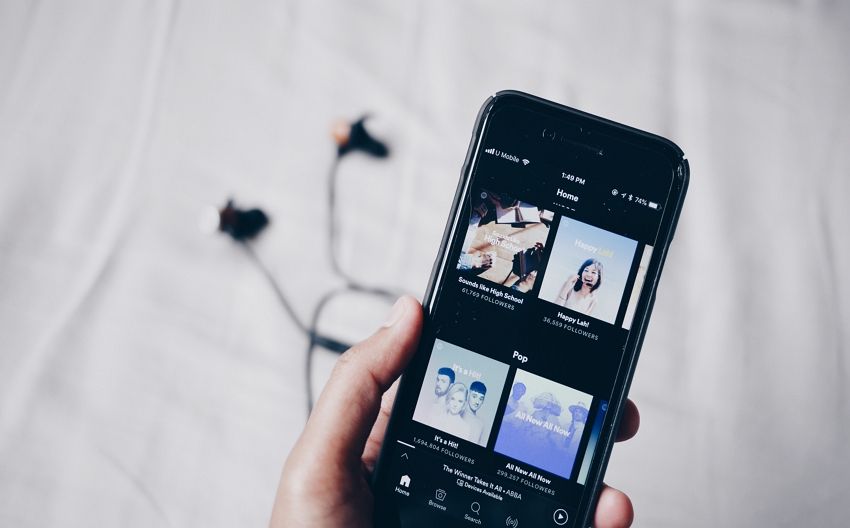
Glücklicherweise stellt Apple seinen iPhone-, iPad-, iPod- und Mac-Nutzern 5 GB iCloud-Speicherplatz kostenlos zur Verfügung. Auf iCloud.com können Sie alle Ihre Originalfotos und -videos auf jedem unterstützten Gerät speichern und abrufen. Außerdem werden die Dateien im Originalformat gespeichert, so dass die ursprüngliche Videoauflösung nicht verloren geht.
So, wenden Sie diese einfachen Schritte an, um Filme vom iPhone auf den PC über iCloud Photos zu kopieren:
Schritt 1. Sie sollten zunächst iCloud auf Ihrem Telefon aktivieren. Klicken Sie dazu auf Einstellungen, tippen Sie auf Ihren Namen, wählen Sie iCloud, und tippen Sie dann auf iCloud Fotos.
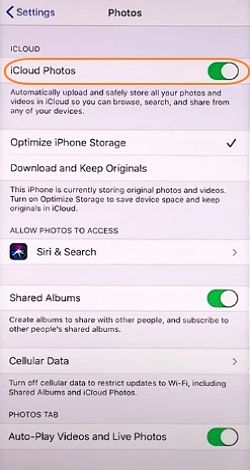
Schritt 2. Öffnen Sie dann in Ihrem Computerbrowser iCloud.com und melden Sie sich mit Ihren Apple-ID-Daten an. Authentifizieren Sie Ihr Telefon für den Zugriff auf iCloud, indem Sie auf Allow klicken, wenn Sie dazu aufgefordert werden. Klicken Sie anschließend auf das Symbol Fotos in Ihrem Computerbrowser. iCloud Fotos zeigt alle Ihre im Cloud-Dienst gespeicherten Videos und Fotos an.
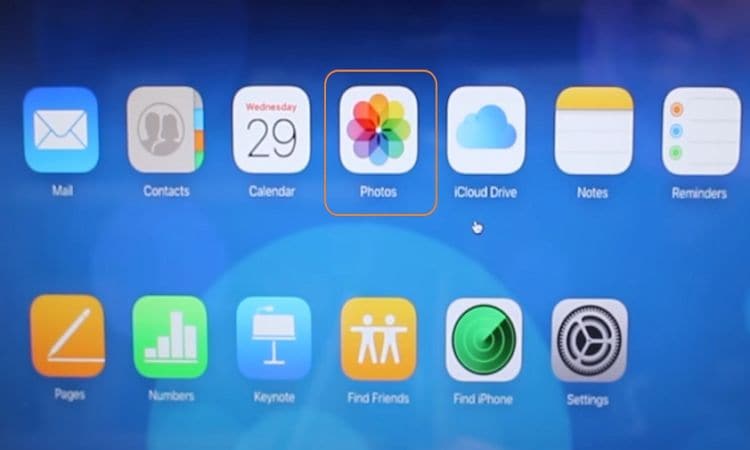
Schritt 3. Wählen Sie ein oder mehrere Videos aus, die Sie auf Ihren Mac oder Windows-Computer herunterladen möchten, und klicken Sie dann auf die Schaltfläche Hochladen in der oberen rechten Ecke. Suchen Sie schließlich die heruntergeladenen Videos auf Ihrem Computer und genießen Sie sie.
Option 4: Übertragen von Filmen vom iPhone auf den Mac PC via Fotos App.
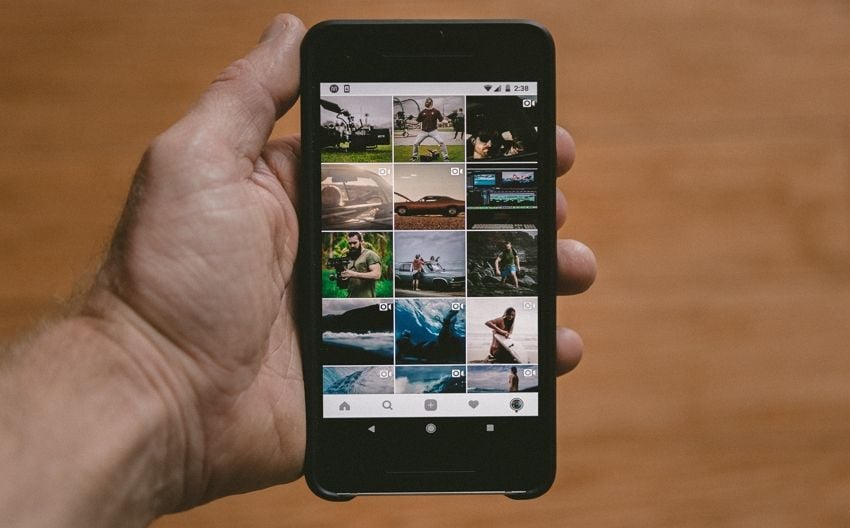
Wie Sie bereits sehen können, kann sich die Fotos-App für Mac als praktisches Werkzeug erweisen. In dieser Methode werden Sie es verwenden, um Filme vom iPhone auf Mac schnell und einfach direkt zu übertragen. Wenden Sie diese Schritte an:
Schritt 1. Verbinden Sie Ihr Smartphone über ein USB-Kabel mit Ihrem MacBook-Computer.
Schritt 2. Starten Sie nun Photos auf Ihrem MacBook. Sie landen automatisch im Fenster Importieren. Wählen Sie hier den Namen Ihres iPhones aus, und Sie sehen alle Ihre Videos und Bilder.
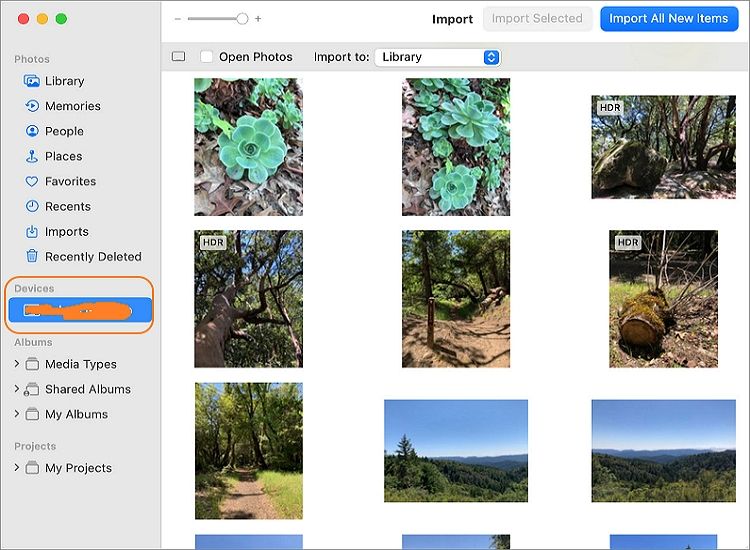
Schritt 3. Wählen Sie die Videos aus, die Sie importieren möchten, und tippen Sie dann auf die Schaltfläche Importieren, um sie hinzuzufügen. Warten Sie nun, bis der Importvorgang abgeschlossen ist und genießen Sie die Filme.
Option 5: Filme per AirDrop vom iPhone auf den Mac übertragen.

AirDrop ist eine drahtlose Funktion, mit der Benutzer von Apple-Geräten Dateien an Geräte in der Nähe übertragen und empfangen können. Stellen Sie es sich einfach als eine andere Form von Bluetooth vor. Doch bevor Sie Videos mit Airdrop vom iPhone auf den PC übertragen, sollten Sie einige Dinge beachten. Diese sind:
- Die beiden Geräte sollten sich innerhalb der Wi-Fi- und Bluetooth-Reichweite befinden (nicht mehr als 30 Fuß voneinander entfernt).
- Schalte den iPhone-Hotspot aus und aktiviere Bluetooth und Wi-Fi auf beiden Geräten.
- Stellen Sie sicher, dass Sie sich in den AirDrop-Kontakten des Geräts befinden, von dem Sie Videos empfangen möchten. Alternativ können Sie die Airdrop-Einstellungen auf "Jeder" ändern, um Dateien für alle verbundenen Geräte freizugeben.
Schritt 1. Nachdem Sie AirDrop sowohl auf dem Mac als auch auf dem iPhone aktiviert haben, öffnen Sie die Fotos-App auf dem iPhone und wählen Sie die Videos aus, die Sie auf dem Mac per AirDrop übertragen möchten.
Schritt 2. Tippen Sie in der linken unteren Ecke auf die Schaltfläche Share und wählen Sie dann AirDrop.
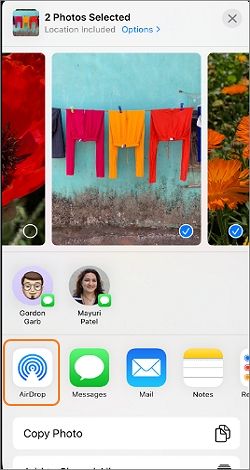
Schritt 3. Tippen Sie auf , um den PC auszuwählen, für den Sie Videos freigeben möchten, und der Dateiübertragungsprozess beginnt sofort. Sie sehen "Gesendet", wenn der Übertragungsvorgang abgeschlossen ist.
Schritt 4. Suchen Sie den Download Ordner auf Ihrem Mac und genießen Sie den Film.
Teil 2. Was ist der beste Weg, um Mediendateien vom iPhone auf den PC zu übertragen:
Übertragungsmethode |
Unterstützte Plattformen |
Unterstützte Videoformate |
Dateigrößenbegrenzung |
Übertragungsgeschwindigkeit |
Unterstützung der Stapelübertragung |
| Wondershare UniConverter | Windows&Mac | 1.000 + | Unbegrenzt | Sofort | Ja |
| USB | Windows&Mac | Alle Videoformate. | Unbegrenzt | Langsam | Ja |
| iCloud Fotos | Windows&Mac | MP4, und MOV. | 5GB | Abhängig von der Dateigröße | Ja |
| Fotos App | Mac | MP4, und MOV. | Unbegrenzt | Abhängig von der Dateigröße | Ja |
| Luftabwurf | Mac | Alle Videoformate. | Unbegrenzt | Abhängig von der Stärke und Geschwindigkeit des Netzes. | Ja |
Teil 3. Häufig gestellte Fragen zum Übertragen von Filmen vom iPhone auf den PC
Q1: Wie übertrage ich Dateien vom iPhone über Bluetooth auf den PC?
Natürlich können Sie Videos über Bluetooth vom iPhone auf den PC übertragen. Dazu müssen Sie die beiden Geräte jedoch mit einem ähnlichen Bluetooth-Netzwerk verbinden. Öffnen Sie dazu die Systemsteuerung Ihres iPhones und aktivieren Sie Bluetooth. Aktivieren Sie Bluetooth auch auf Ihrem PC und verbinden Sie die Geräte. Sobald die Geräte verbunden sind, wählen Sie Ihren PC im Bluetooth-Fenster Ihres iPhones aus und übertragen Sie die Filme.
Q2: Wie übertrage ich Dateien vom iPhone auf den PC ohne iTunes?
Wenn Sie ein Apple-Fan sind, brauchen Sie Apple iTunes nicht vorzustellen. iTunes bietet nicht nur Tausende von kostenlosen Videos und Musikdateien zum Herunterladen, sondern kann auch Dateien zwischen iPhone und PC synchronisieren und austauschen. Allerdings kann der Vorgang für Anfänger etwas verwirrend sein. Um also Videos vom iPhone auf den PC ohne iTunes zu übertragen, verwenden Sie Wondershare UniConverter. Wenden Sie einfach die Schritte der ersten Methode oben an.
Q3: Wie erstelle ich manuell eine Sicherungskopie meines iPhone?
Sie können Ihr iPhone über einen PC oder iCloud sichern. Aber wie bereits erwähnt, bietet iCloud den Benutzern nur 5 GB kostenlosen Speicherplatz. Sichern Sie also das iPhone auf dem Mac, indem Sie die beiden Geräte mit einem USB-Kabel verbinden, und wählen Sie dann den Namen Ihres iPhones in der Seitenleiste des Finders. Klicken Sie dann oberhalb des Finder-Fensters auf "Allgemein" und tippen Sie auf "Alle Daten auf Ihrem iPhone auf diesem Mac sichern". Klicken Sie abschließend auf "Jetzt sichern"
Q4: Wie übertrage ich Filme von Apple auf den PC?
Wenn Sie sich fragen, wie Sie Videos von einem Apple-Gerät auf einen Windows- oder Mac-PC übertragen können, ist iCloud die Lösung. Denn diese Methode ist für jeden Nutzer eines Apple-Geräts mit einer Internetverbindung zugänglich. Ganz zu schweigen von der Bequemlichkeit, dass Sie überall auf Ihre Dateien zugreifen können, auch von einem Bürocomputer aus.
Schlussfolgerung
Das ist die Übertragung von Filmen vom iPhone auf den PC mit mehreren Methoden. Aber zusätzlich zu diesen Methoden können Sie auch kurze Clips vom iPhone auf den PC per E-Mail übertragen, obwohl der Prozess langsam und mühsam ist. Benutzen Sie also Wondershare UniConverter, um Dateien schnell und mit verlustfreier Qualität von und auf PC und iPhone zu übertragen. Adios!


